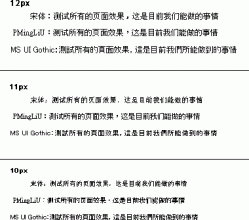ps制作缝线效果的牛仔艺术字
来源:站酷
作者:lisa的礼物
学习:7201人次
最终效果图:
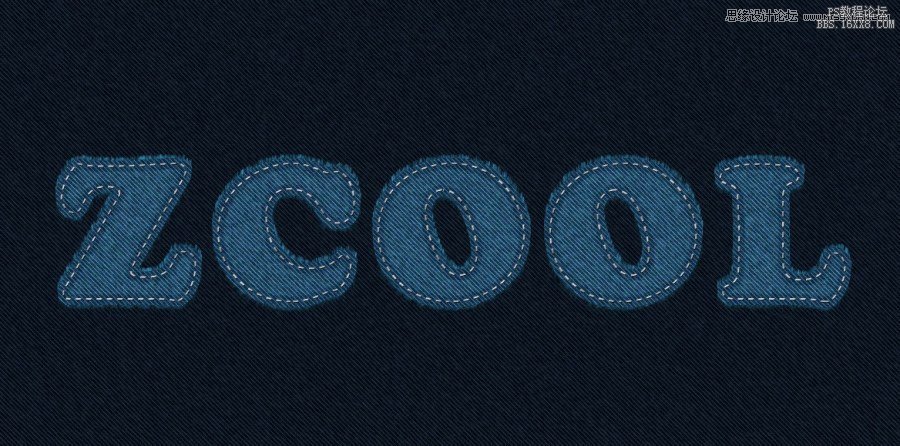
步骤
首先打开PS软件(有界面不同的地方是因为版本的问题,不过应该都差不多)
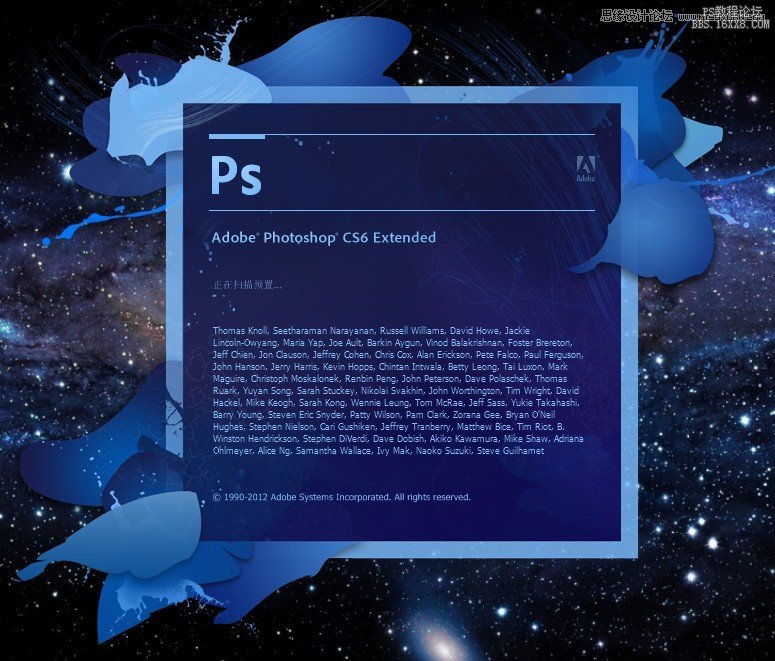
创建一个文档 尺寸大一些 (我这里是1300*800)
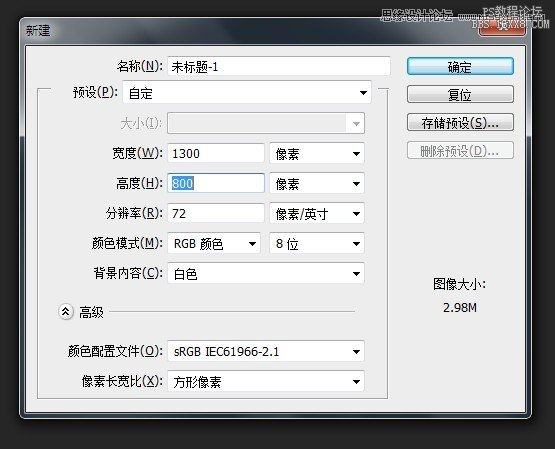
设置 前景/背景色 牛仔布偏蓝色(我这里分别是#83b7ca , #22576b)然后Alt+Backspace 填补"背景"层的前景颜色。
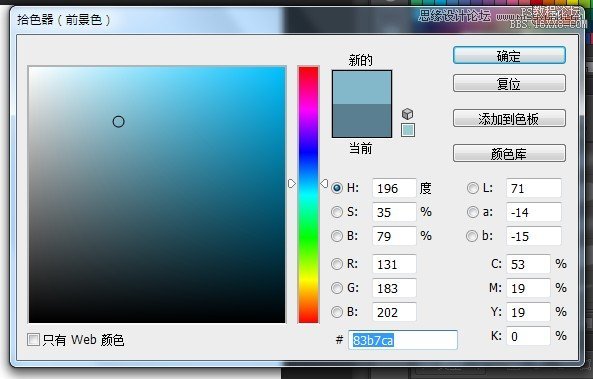
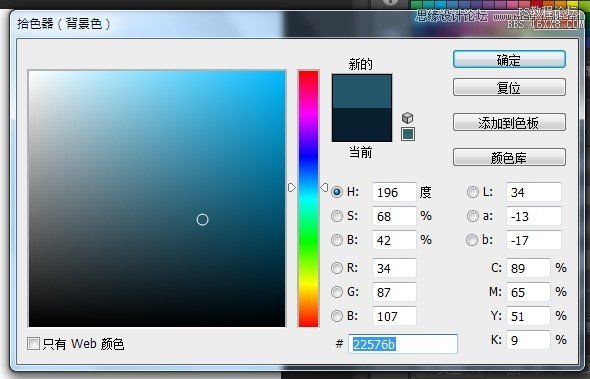
接下来将应用一些滤镜库来创建牛仔纹理
首先 滤镜>滤镜库
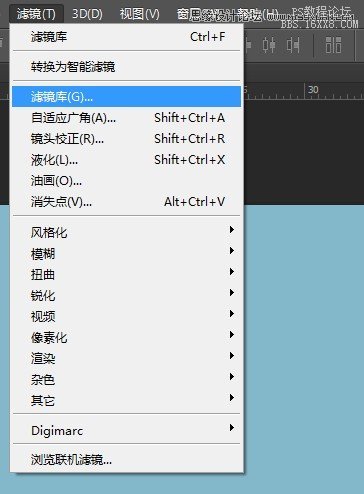
滤镜>滤镜库 >素描>半调图案 改变大小为1、对比度为0、图案类型选择"网点" 然后点"确定"
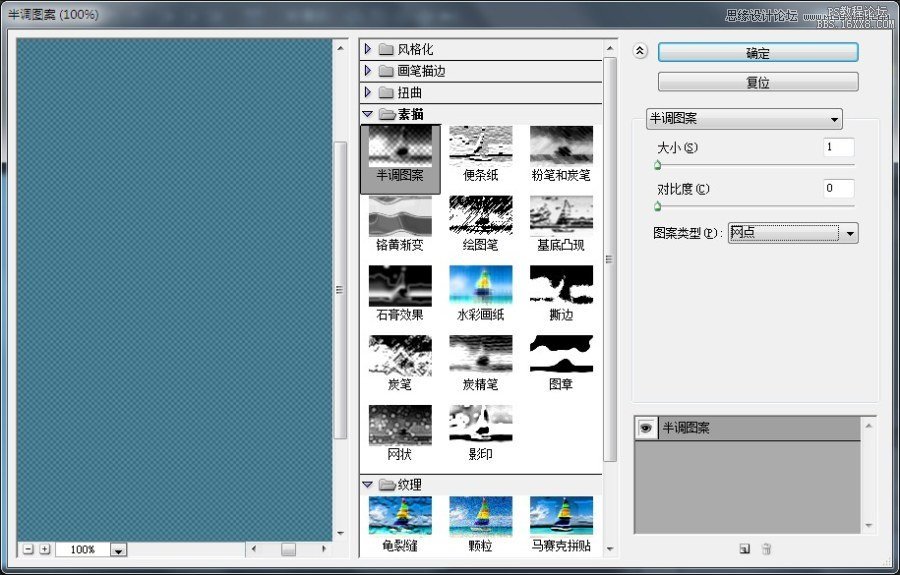
滤镜>滤镜库 >艺术效果>涂抹棒 描边长度2、高光区域12、强度10 然后点"确定" (一定要先"确定"在做下一个效果)
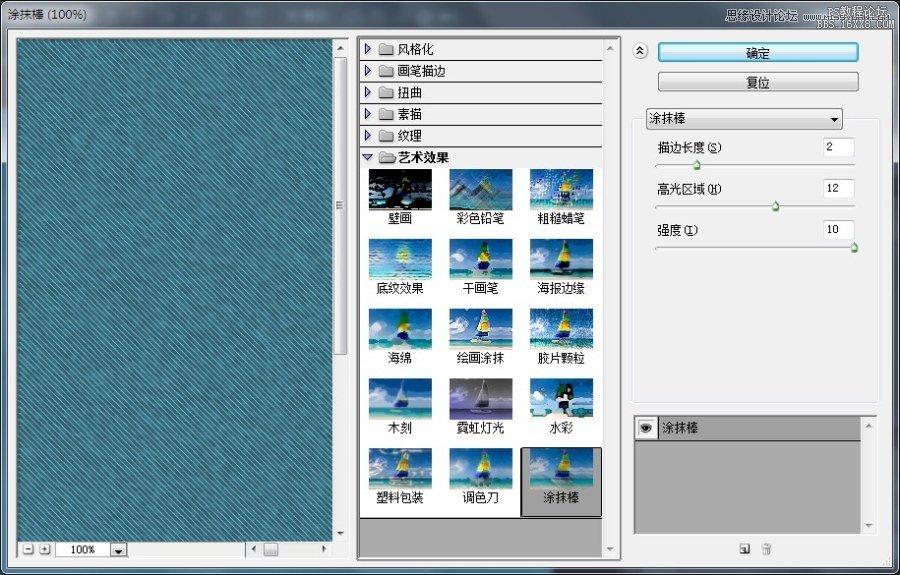
学习 · 提示
相关教程
关注大神微博加入>>
网友求助,请回答!